详解Anaconda安装tensorflow报错问题解决方法
最近脱离了googlecolab想使用本地的anaconda进行机器学习课题的演练,在安装tensorflow时报错 : UnsatisfiableError: The following specifications were found。下面给出解决方法。
发现实际原因是由于anaconda的python环境,当前版本的tensorflow只能适用于python 3.5 3.6 3.7等衍生版本,而anaconda自带的python版本为3.8。
首先打开控制台
使用以下命令可以查看当前的anaconda版本,判断是否正确安装了anaconda。
conda --version
我这里的版本是conda 4.9.1。
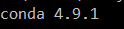
接着列出所有conda中的环境 :
conda info --envs

查看当前默认环境下的python版本 :
conda activate python -V
我目前版本是python 3.8

为了要能成功安装tensorflow,首先我们需要一个低版本python的环境。
执行以下命令,创建一个名字为python37的环境,并跟随提示自动安装python3.7
conda create --name python37 python=3.7
进入新环境,我们重新检查下python版本是不是我们需要的3.7版本。
activate python37 python -V
在配置好我们的python3.7版本之后,我们就可以通过各种方式安装tensorflow了,我这里使用了简明的anaconda navigator的图形界面。

到此这篇关于Anaconda安装tensorflow报错的文章就介绍到这了,更多相关Anaconda安装tensorflow内容请搜索我们以前的文章或继续浏览下面的相关文章希望大家以后多多支持我们!
相关推荐
-
Windows10使用Anaconda安装Tensorflow-gpu的教程详解
Anaconda简介 Anaconda是一个方便的python包管理和环境管理软件,一般用来配置不同的项目环境. 我们常常会遇到这样的情况,正在做的项目A和项目B分别基于python2和python3,而第电脑只能安装一个环境,这个时候Anaconda就派上了用场,它可以创建多个互不干扰的环境,分别运行不同版本的软件包,以达到兼容的目的. Anaconda通过管理工具包.开发环境.Python版本,大大简化了你的工作流程.不仅可以方便地安装.更新.卸载工具包,而且安装时能自动安装相应的依赖包,同
-
Tensorflow使用Anaconda、pycharm安装记录
写给自己 期待着你以后能够感谢自己写了这篇文章.看别人写博客总是觉得很酷,也想过自己动手,碍于自己知识储备有限只能在脑子里想想.哈不过最近电脑重装,第一次安装Tensorflow时的问题真是历历在目啊,so这篇文章就诞生啦,希望自己能够写的明白一些,下次在安装的时候可以少一些麻烦. 安装准备 必备软件 1.Anaconda3.0 2.Visual Studio2019 3.pycharm 4.win10系统 Visual Studio一定要记得先安装成功,要不然在后面的安装过程中会报错的 安装过
-
Win10下用Anaconda安装TensorFlow(图文教程)
笔者之前在学习TensorFlow,也在自己的笔记本上完成了安装,在PyCharm中进行学习.但是最近为了使用python的科学计算环境,我把之前的环境卸载了,并用Anaconda重新安装了TensorFlow,由于自己的笔记本已经很旧了,显卡不行,所以这里介绍一下cpu版本的安装方法和自己遇到的一些坑,截图甚多. 这里直接上干货: 1.安装Anaconda 选择相应的Anaconda进行安装,进入Anaconda的官网,下载对应系统版本的Anaconda,官网现在的版本是Anaconda 4.
-
win10系统Anaconda和Pycharm的Tensorflow2.0之CPU和GPU版本安装教程
tf2.0的三个优点: 1.方便搭建网络架构: 2.自动求导 3.GPU加速(便于大数据计算) 安装过程(概要提示) step1:安装annaconda3 step2:安装pycharm step3:安装tensorflow2.0 cpu版本 (1)进入anaconda prompt(anaconda3) (2)默认为(base)环境 (3)输入python,查看python版本:输入exit()退出 (4)输入conda info --envs查看虚拟环境 (5)此处以在(base)环境中安装
-
win10安装Anaconda+tensorflow2.0-CPU+Pycharm的图文教程
一.安装Anaconda 1.下载安装Anaconda. 去官网下载,打开安装包: Next: I Agree: Next: 安装路径可修改,但都在User文件路径下,点Next: 都打上勾,点击Install,等待安装完成. 2.测试anaconda: 键盘点击Win+R,输入cmd运行 然后输入conda list回车,如下图即成功. 二.安装tensorflow 1.使用Anaconda创建新环境. 打开Anaconda Prompt: 输入: conda create -n tensor
-
详解Anaconda安装tensorflow报错问题解决方法
最近脱离了googlecolab想使用本地的anaconda进行机器学习课题的演练,在安装tensorflow时报错 : UnsatisfiableError: The following specifications were found.下面给出解决方法. 发现实际原因是由于anaconda的python环境,当前版本的tensorflow只能适用于python 3.5 3.6 3.7等衍生版本,而anaconda自带的python版本为3.8. 首先打开控制台 使用以下命令可以查看当前的a
-
Anaconda安装tensorflow报错
最近脱离了googlecolab想使用本地的anaconda进行机器学习课题的演练,在安装tensorflow时报错 : UnsatisfiableError: The following specifications were found.下面给出解决方法. 发现实际原因是由于anaconda的python环境,当前版本的tensorflow只能适用于python 3.5 3.6 3.7等衍生版本,而anaconda自带的python版本为3.8. 首先打开控制台 使用以下命令可以查看当前的a
-
解决anaconda安装pytorch报错找不到包的问题
目录 前言 状况描述: 问题描述 解决办法: 前言 使用anaconda 命令安装pytorch包的问题,以下给出解决办法. 状况描述: 由于是第一次接触安装,看了很多篇文章,也遇到了一些坑,在此总结一下. 安装pytorch,从硬件上分为2个版本,一个是cpu,一个是gpu(显卡).gpu版本可以加速训练效果. 由于本人的电脑比较旧,显卡是rtx1050,我安装了cuda9.0版本+cudnn+pytorch(torch+torchvision) 本人安装的是gpu版本的,在这个过程中,走了一
-
详解anaconda安装步骤
最近学习Python对图像的处理,需要配置环境,但是配置之后在命令行运行的时候pip一直不是命令,所以就看着其他大佬下载anaconda;这样就可以使用anaconda中的图像处理了:哈~哈 ~哈 1.安装之后一直点下一步就可以了 2.官方推荐第一个不建议勾选,大致好像是因为勾选后卸载或重装出现问题 第二个勾是anaconda所带的是系统默认的Python版本 3.点击完成之后就行了 4.框框里面的内容简介 Anaconda Navigator 是Anaconda可视化的管理界面. Spyder
-
JS 调试中常见的报错问题解决方法
报错:Uncaught SyntaxError: Unexpected token o in JSON at position 1 at JSON.parse (<anonymous>) at Function.m.parseJSON (jquery.js:8515) at Object.success (crud.html:45) at j (jquery.js:3143) at Object.fireWith [as resolveWith] (jquery.js:3255) at x (
-
关于IDEA2020.1新建项目maven PKIX 报错问题解决方法
报错问题如图: 仔细看报错问题后发现,这个错误的主要原因是: ValidatorException:PKIX path building failed : sun.security.provider.certpath.SunCertPathBuilderException : unable to find valid certification path to requested target 造成这个错误的原因是因为有些依赖和插件下载的时候需要验证证书,网上找了好多资料最终解决的,我这里集合了
-
IDEA 2021.2 激活教程及启动报错问题解决方法
关于idea2021最新激活教程,请点击此处,获取最新激活教程 还有一种激活方法,点击此处获取吧 ! 下面看下IDEA 2021.2 启动报错问题解决方法,内容如下所示: 错误信息如下: Plugin 'some.awesome' failed to initialize and will be disabled. Please restart IntelliJ IDEA. java.lang.NullPointerException at NyanApplicationComponen
-
详解python3安装pillow后报错没有pillow模块以及没有PIL模块问题解决
也许自己真的就是有手残的毛病,你说好端端的环境配置好了,自己还在那里瞎鼓捣,我最不想看到的就是在安装一个别的模块的时候,自动卸载了本地的其他模块,每每这个时候,满满的崩溃啊,今天就是一个鲜活的例子. 我们都知道由于2和3版本的差异,2中的PIL模块可以直接安装和导入使用,3中需要安装的实际是Pillow模块,导入的却是PIL模块,我在安装别的模块的时候居然自动地把我本机安装好的Pillow模块卸载了,导致我后面使用的时候一直报错,想着直接再安装一下就行了,却发现事情真的是一团糟. python
-
详解vue 兼容IE报错解决方案
IE 页面空白 报错信息 此时页面一片空白 报错原因 Babel 默认只转换新的 JavaScript 语法(如箭头函数),而不转换新的 API ,比如 Iterator.Generator.Set.Maps.Proxy.Reflect.Symbol.Promise 等新的对象或者方法. 例如 Promise .新的原生方法如 String.padStart (left-pad) 等.为了解决这个问题,我们使用一种叫做 Polyfill(代码填充,也可译作兼容性补丁)的技术. 简单的说,兼容问题
-
CentOS 6.5上的Tomcat启动报错问题解决方法
这里有两个错误: 1.第一个错误,APR的问题,错误详情: The APR based Apache Tomcat Native library which allows optimal performance in production environments was not found on the java.library.path 2.第二个错误,错误详情: Exception in thread "main" java.lang.InternalError
随机推荐
- Basic求10000以内的完美数
- php显示当前文件所在的文件以及文件夹所有文件以树形展开
- jquery eval解析JSON中的注意点介绍
- JQuery 简便实现页面元素数据验证功能
- java 中冒泡、二分、快速算法详解
- 基于Spring MVC 简介及入门小例子(推荐)
- Oracle字符函数应用检测汉字的方法
- 原生JavaScript编写俄罗斯方块
- mysql数据库replace、regexp的用法
- php中\r \r\n \t的区别示例介绍
- js实现简洁大方的二级下拉菜单效果代码
- IE6图片加载的一个BUG解决方法
- javascript AOP 实现ajax回调函数使用比较方便
- Python统计文件中去重后uuid个数的方法
- JavaScript全局函数使用简单说明
- js实现日期级联效果
- 窗口没有提示自动关闭的js代码
- 让你知道什么是 SVN
- C++连接mysql的方法(直接调用C-API)
- C++实现strcmp字符串比较的深入探讨

